该文章后续安装失败,所以别看了
有大佬分享了一个免费且配置高的Docker平台:小御坂的破站。看这配置想不心动都难。
----------------------------------------------------------------------
Superbench.sh -- https://www.oldking.net/350.html
Mode : [0;32mStandard[0m Version : [0;32m1.1.7
Usage : wget -qO- sb.oldking.net | bash
----------------------------------------------------------------------
sysctl: cannot stat /proc/sys/net/ipv4/tcp_congestion_control: No such file or directory
dmesg: read kernel buffer failed: Operation not permitted
CPU Model : Intel(R) Xeon(R) CPU @ 2.20GHz
CPU Cores : 64 Cores 2199.998 MHz x86_64
CPU Cache : 56320 KB
OS : Debian GNU/Linux 11 (64 Bit) Docker
Kernel : 4.9.0-16-amd64
Total Space : 652.0 GB / 2048.0 GB
Total RAM : 59692 MB / 241834 MB (166484 MB Buff)
Total SWAP : 0 MB / 0 MB
Uptime : 3 days 17 hour 40 min
Load Average : 62.95, 41.70, 29.63
TCP CC :
ASN & ISP : AS15169, Google LLC
Organization : Google Cloud (us-west1)
Location : The Dalles, United States / US
Region : Oregon
----------------------------------------------------------------------
I/O Speed( 1.0GB ) : 35.8 MB/s
I/O Speed( 1.0GB ) : 40.7 MB/s
I/O Speed( 1.0GB ) : 51.0 MB/s
Average I/O Speed : 42.5 MB/s
----------------------------------------------------------------------
Node Name Upload Speed Download Speed Latency
Speedtest.net 2027.93 Mbit/s 1645.60 Mbit/s 10.39 ms
Fast.com 0.00 Mbit/s 204.0 Mbit/s -
Nanjing 5G CT 11.12 Mbit/s 1664.69 Mbit/s 270.10 ms
Hefei 5G CT 2.28 Mbit/s 2068.22 Mbit/s 259.09 ms
Guangzhou 5G CT 4.34 Mbit/s 169.28 Mbit/s 158.01 ms
TianJin 5G CU 0.60 Mbit/s 2217.23 Mbit/s 264.00 ms
Shanghai 5G CU 34.48 Mbit/s 4079.92 Mbit/s 185.49 ms
Guangzhou 5G CU 34.57 Mbit/s 73.30 Mbit/s 216.76 ms
Tianjin 5G CM 682.66 Mbit/s 3330.81 Mbit/s 212.67 ms
Wuxi 5G CM 327.77 Mbit/s 1221.25 Mbit/s 216.49 ms
Nanjing 5G CM 528.95 Mbit/s 2494.22 Mbit/s 237.43 ms
Hefei 5G CM 368.09 Mbit/s 2911.22 Mbit/s 206.49 ms
Changsha 5G CM 434.19 Mbit/s 3402.93 Mbit/s 189.72 ms
----------------------------------------------------------------------
Finished in : 8 min 23 sec
Timestamp : 2021-09-04 00:17:08 GMT+8
Results : ./superbench.log
----------------------------------------------------------------------
Share result:
· https://www.speedtest.net/result/c/902b7b76-cce3-460e-8d96-74857dd1923d
· https://paste.ubuntu.com/p/VXxYxRZqyy/
----------------------------------------------------------------------
不过该博主使用的Dockerfile文件是基于Debian的,我觉得不好用,还是Ubuntu更好用,所以改成了如下:
FROM ubuntu:18.04
ENV DEBIAN_FRONTEND=noninteractive
RUN apt update
RUN apt install ssh wget npm -y
RUN npm install -g wstunnel
RUN mkdir /run/sshd
RUN echo 'wstunnel -s 0.0.0.0:80 &' >>/1.sh
RUN echo '/usr/sbin/sshd -D' >>/1.sh
RUN echo 'PermitRootLogin yes' >> /etc/ssh/sshd_config
RUN echo root:123456|chpasswd
RUN chmod 755 /1.sh
EXPOSE 80
CMD /1.sh
事先准备一台VPS,等会儿会采用nps映射的方法把需要的端口打出来。
先在VPS上安装npm:
curl -sL https://rpm.nodesource.com/setup_14.x | bash -
apt install nodejs -y
apt install npm -y
随后安装wstunnel,等下要先用这个软件映射ssh。
npm install -g wstunnel
然后映射:
wstunnel -t 7001:127.0.0.1:22 wss://你的railway三级域名.up.railway.app
新开一个SSH终端,输入:
ssh-keygen -f "/root/.ssh/known_hosts" -R "[127.0.0.1]:7001" && ssh root@127.0.0.1 -p 7001
输入yes确认,随后输入密码123456,密码无回显。
此时就已经连接到Railway的Docker Ubuntu上了,这时我们首先更新下系统:
apt update -y && apt upgrade -y && apt install -y wget unzip screen vim fuse lrzsz curl
随后下载并安装NPS客户端,注意服务端要提前搭建好,教程参考官方文档。
mkdir nps
cd nps
wget https://github.com/ehang-io/nps/releases/download/v0.26.10/linux_amd64_client.tar.gz
tar zxvf linux_amd64_client.tar.gz
#安装nps
./npc install -server=ip:8024 -vkey=<key>
npc start
此时回到第一个SSH终端,在VPS的wstunnel下按Ctrl+C终止wstunnel端口转发。
然后在npc服务端设置好端口转发,使用SSH终端软件连接Docker即可。
随后首先安装性能探针,参考萌鼠博客,使用脚本:
bash <(curl -Ss https://my-netdata.io/kickstart-static64.sh)
输入y确认安装,随后在npc服务端设置好端口转发19999,即可查看性能面板。
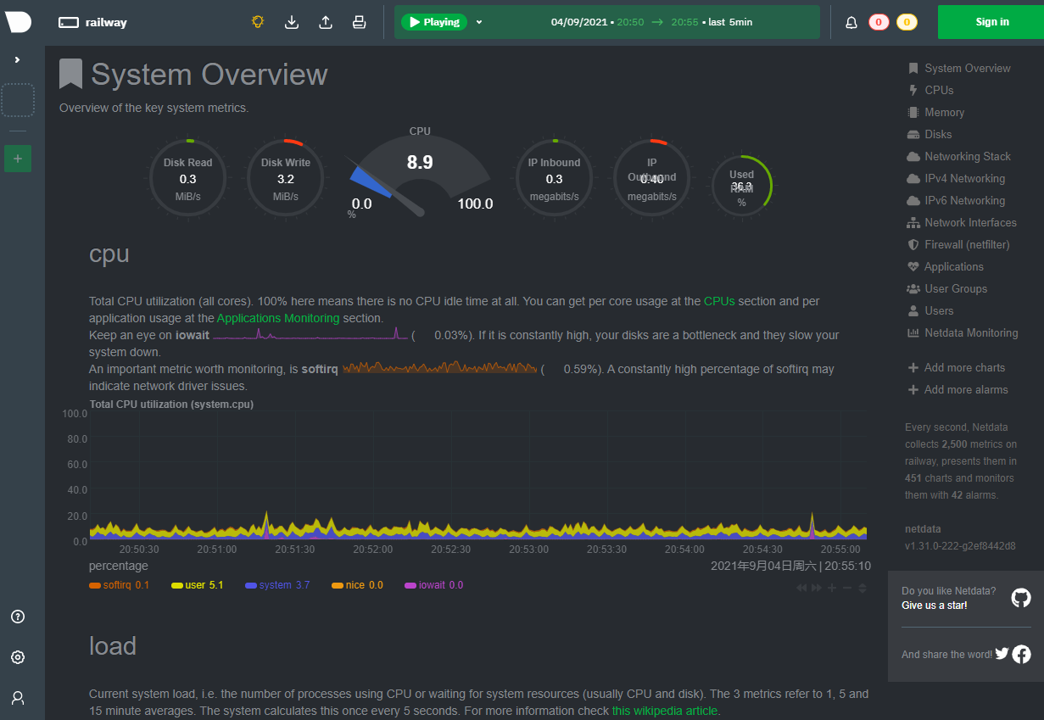
然后安装远程桌面,参考我的博客文章:给docker中的Debian系统安装远程桌面,不再赘述。
注意安装过程中,会遇到让选区域和语言的选项,我选的中国。
随后做好端口映射3389,然后可以使用远程桌面连接了。
接下来玩点花的,装个Comsol跑仿真。
先装个Filebrowser,传文件用。
curl -fsSL https://raw.githubusercontent.com/filebrowser/get/master/get.sh | bash
随后运行Filebrowser:
screen filebrowser -r /
按Ctrl+A+D后台运行,然后做好端口映射,访问,默认账户密码都是admin。
然后开始装Comsol:
mkdir /media/comsol
cd /media/comsol
#从我的下载站下载Comsol 5.6.0.401,你想装别的版本可以去翻翻https://dl.sway.workers.dev/精品软件/COMSOL/
screen wget https://dl.sway.workers.dev/%E7%B2%BE%E5%93%81%E8%BD%AF%E4%BB%B6/COMSOL/COMSOL.Multiphysics.5.6.0.401.Win.Linux.macOS-SSQ/COMSOL_5.6.0.401_DVD.iso
Docker不支持挂载命令,所以我们装个7z直接解压:
apt-get install p7zip-full p7zip-rar -y
然后运行命令解压:
screen 7z x COMSOL_5.6.0.401_DVD.iso && rm -rf COMSOL_5.6.0.401_DVD.iso
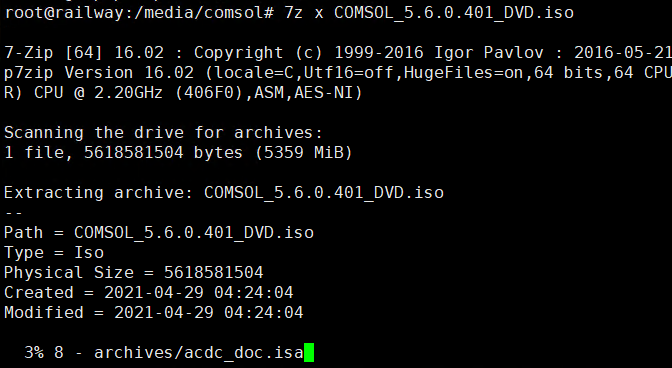
这会将ISO文件的所有内容解压到当前目录,随后我们需要赋权:
chmod -R 777 /media/comsol
然后在远程桌面中打开Applications-Setting-Setting Manager-Preferred Applications,定位到Utilities标签,更换Terminal Emulator程序为Xfce Terminal。
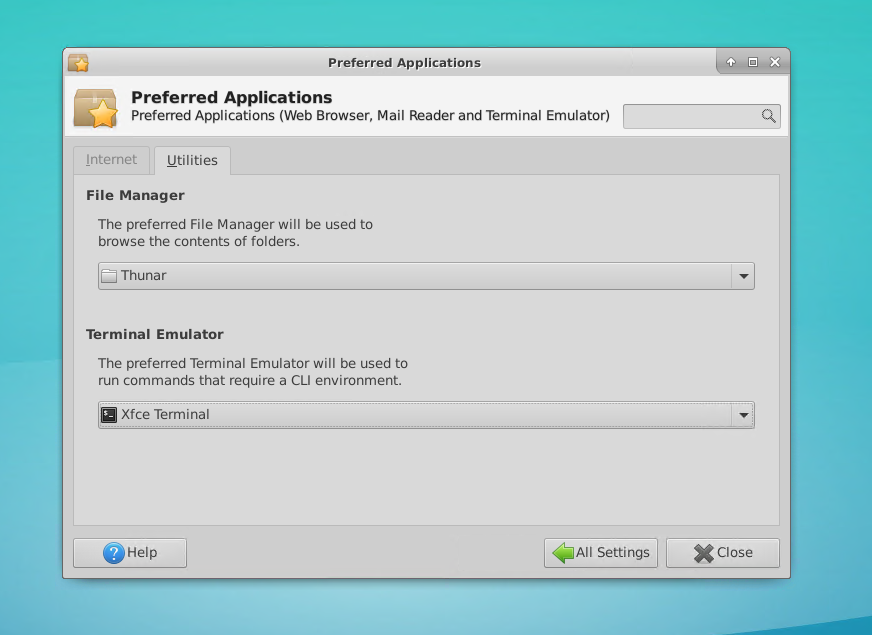
然后打开文件管理器,定位到/media/comsol目录,右键空白处打开命令行,运行:
./setup
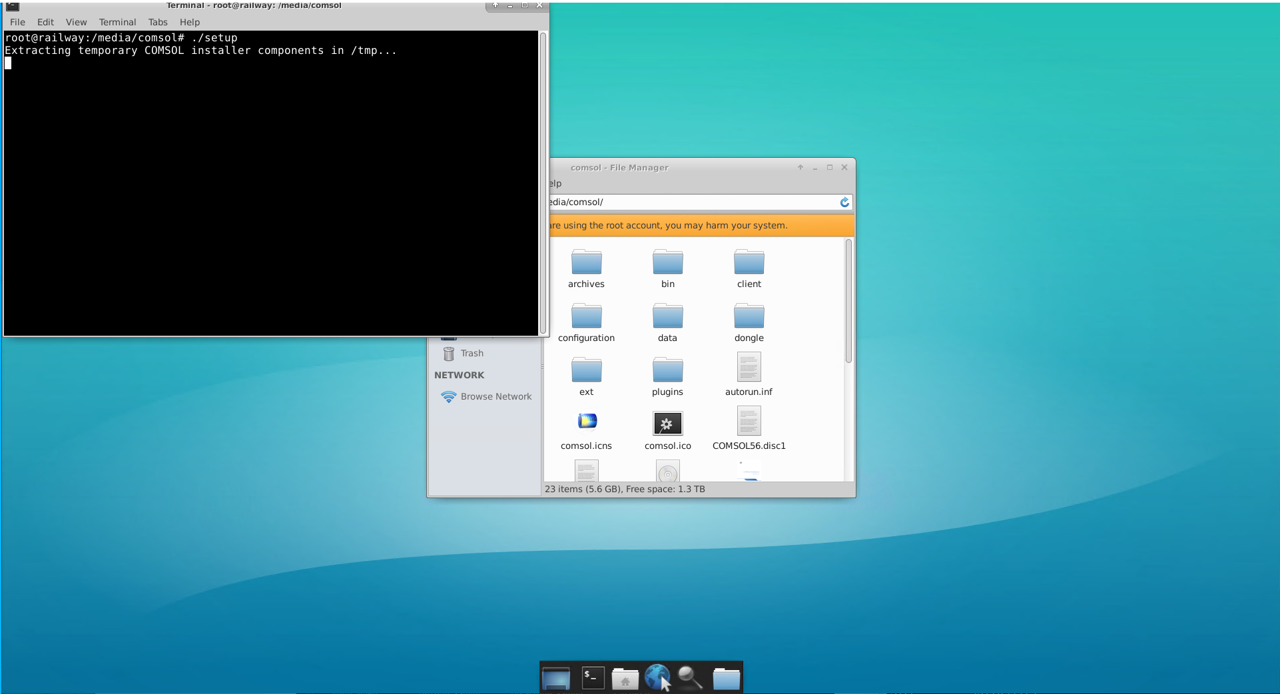
即可开始安装。
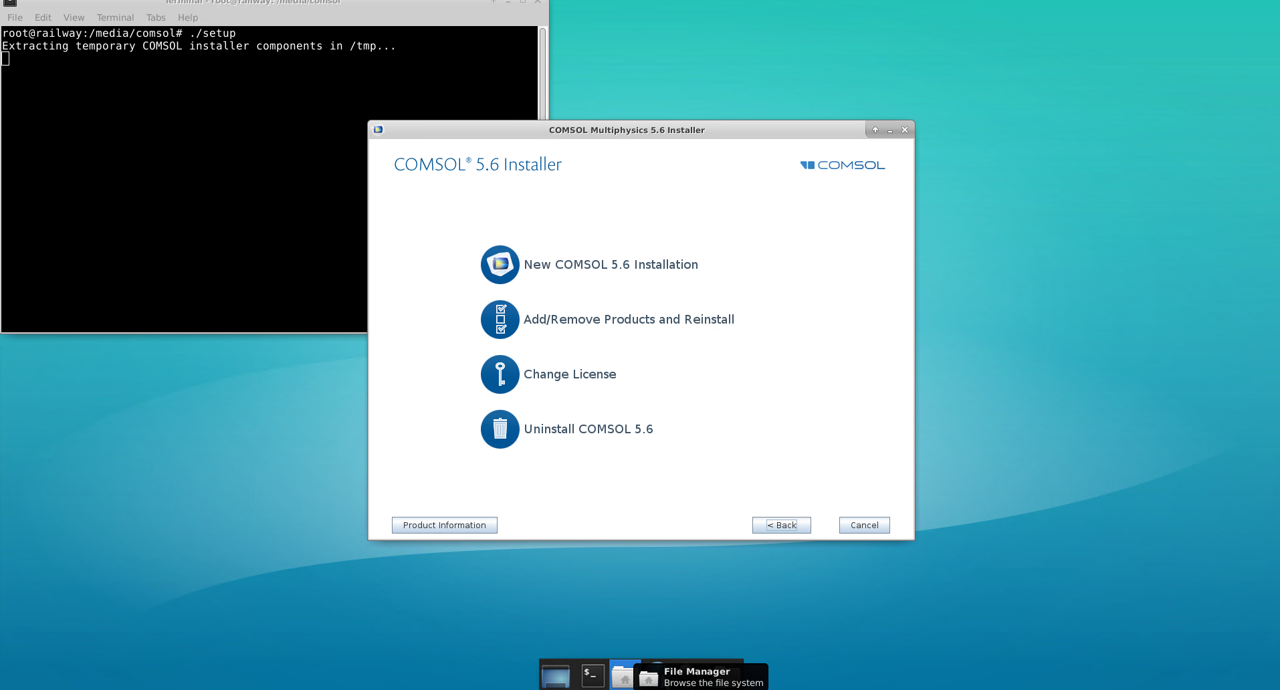
安装过程中可以看一下性能面板,不得不说这个配置是真的顶:
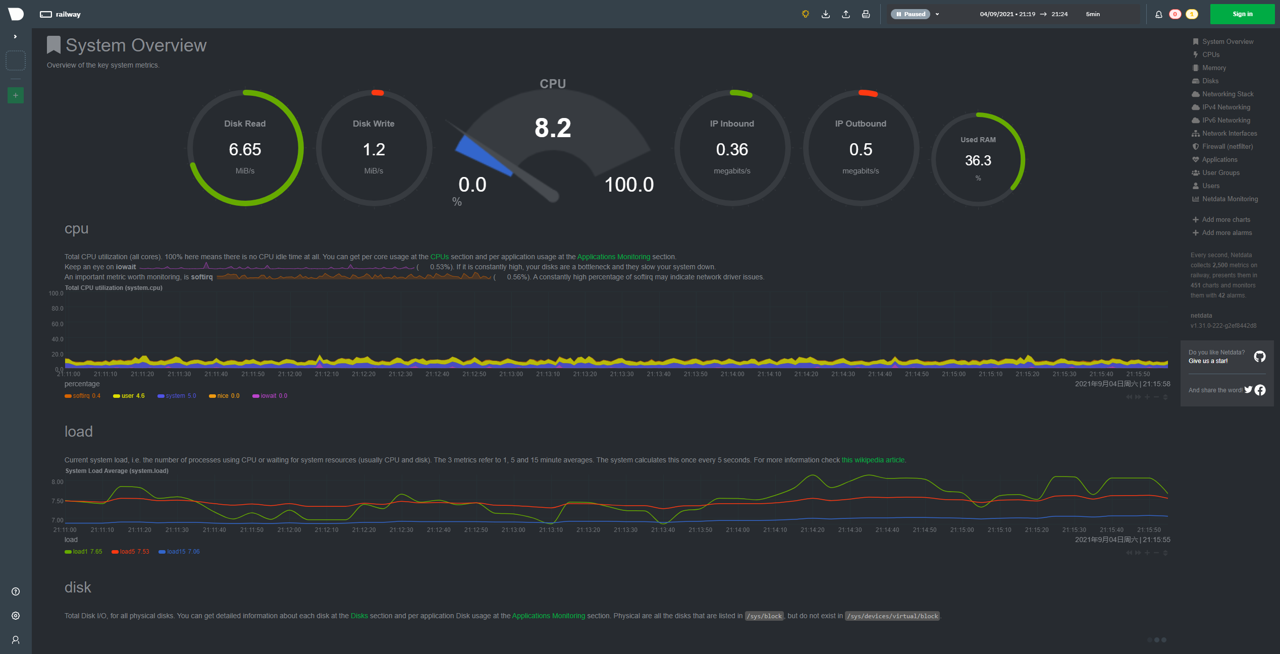

请到客户端“主题--自定义配置--valine”中填入ID和KEY